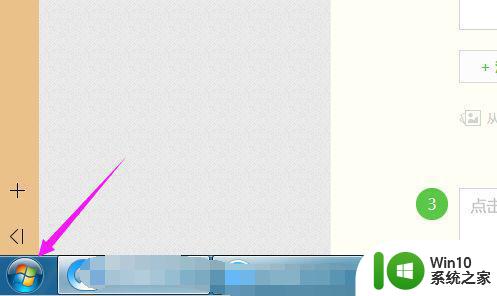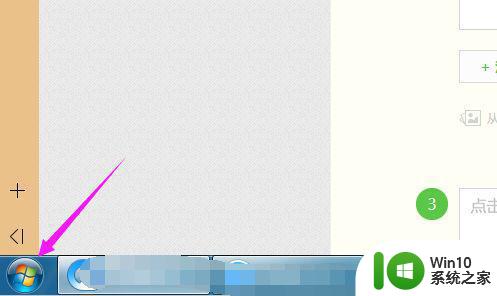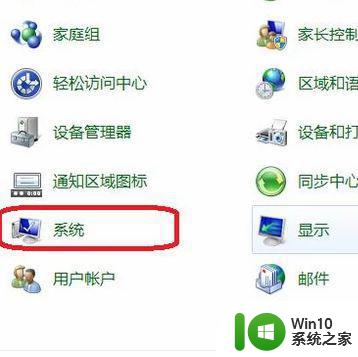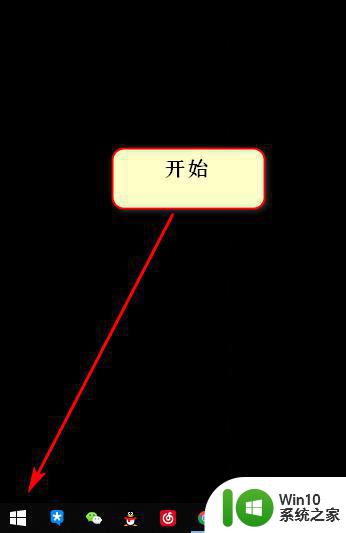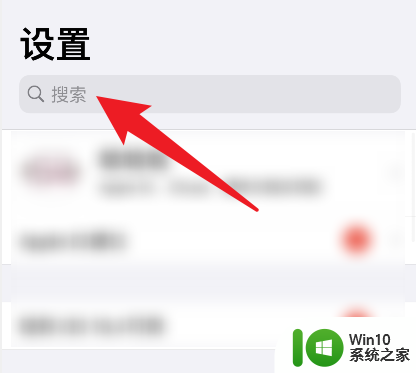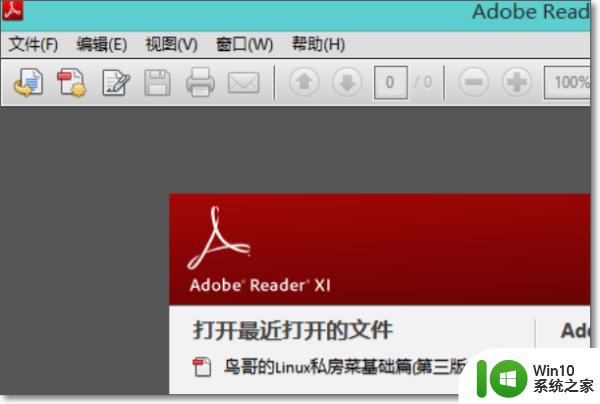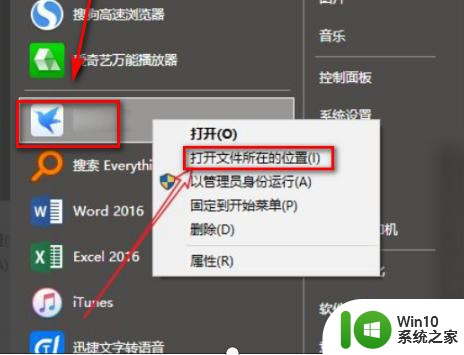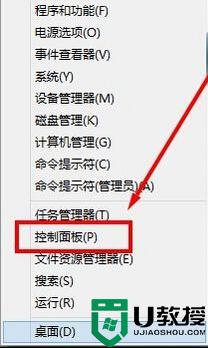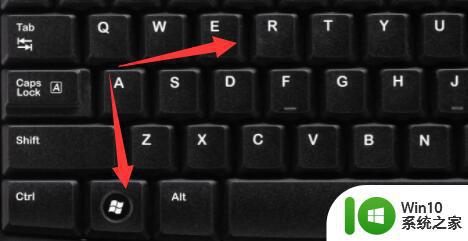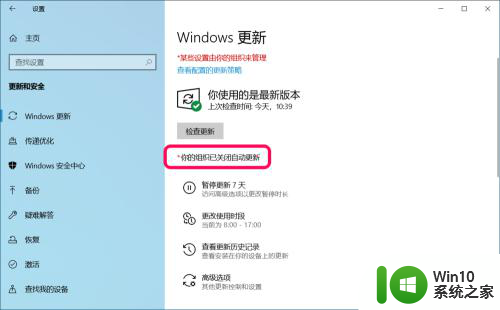电脑更新怎么关闭 如何关闭电脑自动更新
电脑更新怎么关闭,电脑自动更新是操作系统和软件保持最新版本的一种方式,它可以帮助我们获得更好的性能和更好的安全性,有时候电脑自动更新可能会给我们带来麻烦,比如在我们最需要用电脑的时候,突然出现自动更新的提示,导致我们的工作被中断。如何关闭电脑的自动更新功能呢?接下来我们将介绍几种简单的方法来帮助大家关闭电脑自动更新,从而更好地掌控自己的电脑使用体验。
解决方法:
1、首先,我们点击开始菜单,然后进入控制面板,找到系统图标,并点击进入。
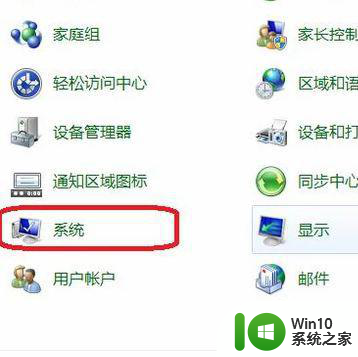
2、然后,我们点击左侧栏下方的“windows update”按钮,然后点击“更改设置”。
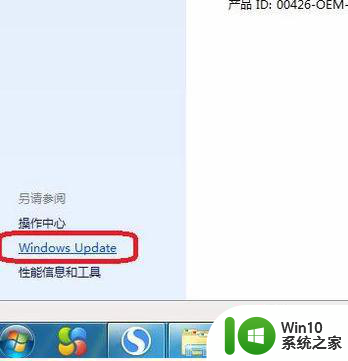
3、此时,就可以设置是否检查更新了,我们点击下拉菜单,只要不选择“自动安装更新”就可以,其他三项都不会再自动下载更新了。
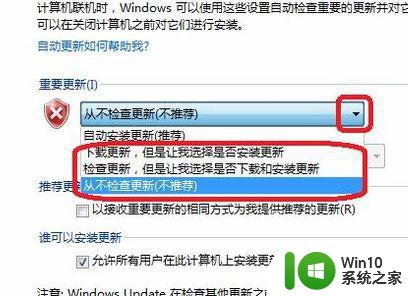
4、我们点击开始菜单,运行“gpedit.msc”。
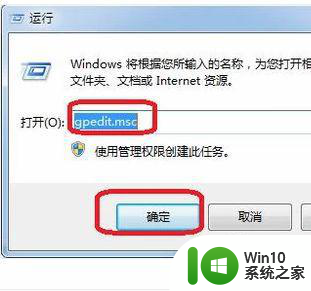
5、进入编辑器后,点击左侧栏的“管理模板”,“windows组件”,然后在右侧双击“windows update”。
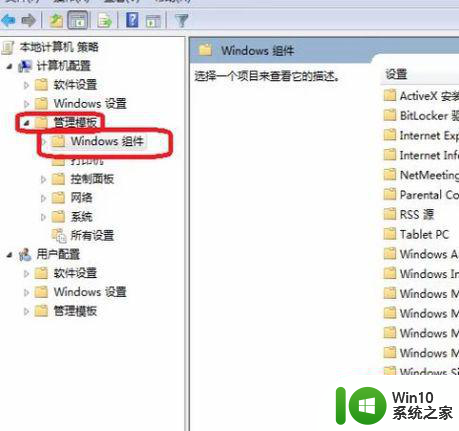
6、进行如图所示的选择,双击后,弹出面板,我们选择“已启用”此选项,确定之后,就不会再在关机时安装更新了。
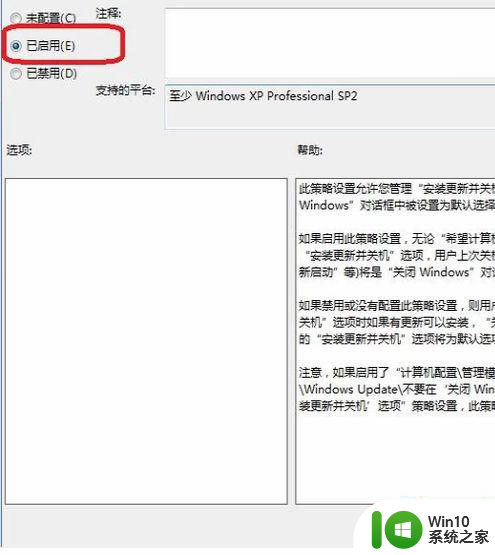
以上就是关于电脑更新怎么关闭的全部内容,如果有遇到相同情况的用户可以按照小编的方法来解决。